iPhoneのデフォルトブラウザである「Safari」ですが、タブが沢山開いてしまって、タブを一つずつ削除するのは結構面倒ですよね。
iPhoneをずっと使っている人は知っている人が多いと思いますが、Androidからの移行組の人にとってはどうやるのかな?と思う操作です。
ここでは、複数開いてしまったタブを、一括で消す方法を解説していきたいと思います。
動画はこちらです。是非、ご覧ください。
基本的なタブの消し方(1タブずつ)
右下のタブボタンを押す。
×ボタンでタブを消す
タブの一覧が表示されるので、タブの右上の「×」を押すとタブを消すことができます。
消したいタブをスワイプ
また、左にスワイプすることでも一つずつ消すことが出来ます。

[iPhone] Safariの複数タブを一括で消す2つの方法
iPhoneのデフォルトブラウザである「Safari」ですが、タブが沢山開いてしまって、タブを一つずつ削除するのは結構面倒ですよね。iPhoneをずっと使っている人は知っている人が多いと思いますが、Androidからの移行組の人にとってはど...
複数タブを一括で消す2つの方法
1つ目 複数タブを消す方法
通常のSafariの画面

[iPhone16] Apple Storeのキャリア契約が一番安い!最大57,030円安い!
本体の価格が安いのは、Apple Storeや家電量販店です。その安い価格からもっと安くする方法があります。それが、Apple Storeのキャリア契約での購入というわけです。その方法をご紹介していきます。
通常画面でタブボタンを押す
右下にある「タブボタン」を長押して下さい。メニューが表示されます。
メニューから削除を選択
メニューが開いたら「〇個のタブをすべてを閉じる」をタップして下さい。
2つ目 複数のタブを消す方法
こちらは、手順が一つ多いですが、開いているタブの内容を確認してから閉じたい場合に使用する方法です。
タブボタンを押す
まずは、右下の「タブ」のボタンを押して、タブの一覧を表示します。
「完了」ボタンを長押し
タブの一覧が全部表示されるので、右下の「完了」を長押しして下さい。
こちらの方法は、タブの内容を確認してから消すことができるので、内容を確認したい場合はこちらの方法を使用するといいと思います。
こちらの方法は、タブの内容を確認してから消すことができるので、内容を確認したい場合はこちらの方法を使用するといいと思います。
メニューから削除を選択
メニューが開いたら「〇個のタブをすべてを閉じる」をタップして下さい。
[iPhone] Safariの複数タブを消す2つの方法のまとめ
知らないとどうしていいか分かりませんが、分かるとここか~と簡単なことが多いですね。
タブの削除もこんなところから行えます。iOS15から少し表示が変わり、少し操作が分かりやすくなりました。
みなさんの参考になったら幸いです。
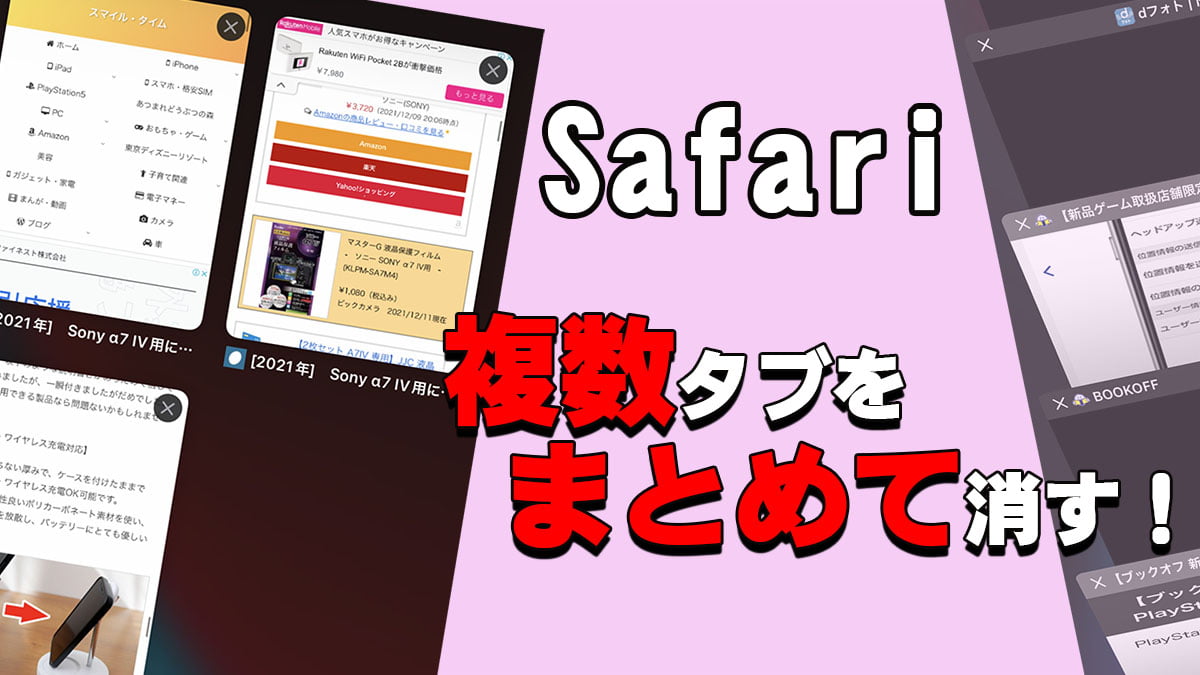
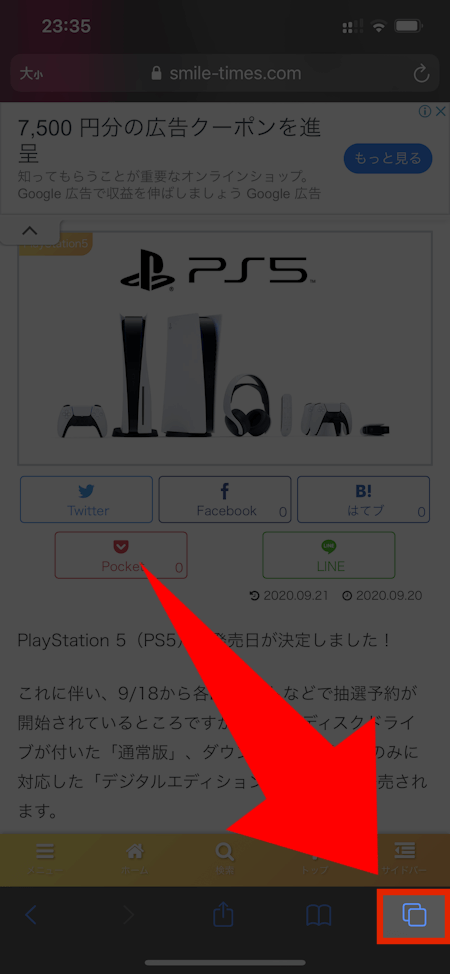
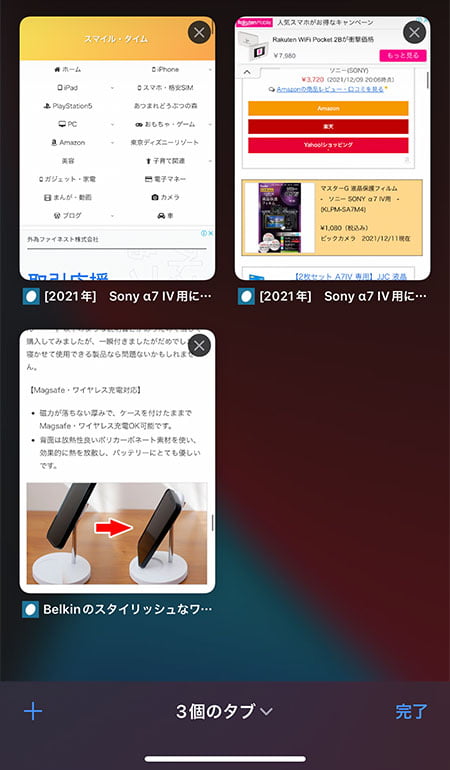
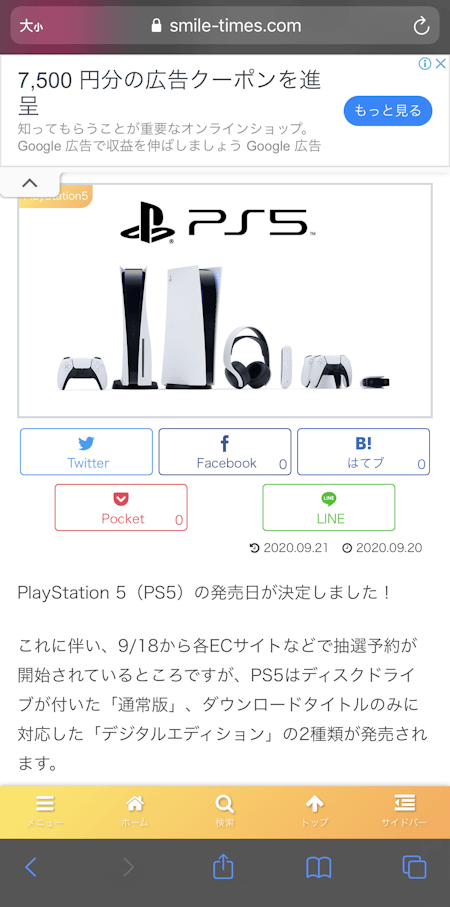

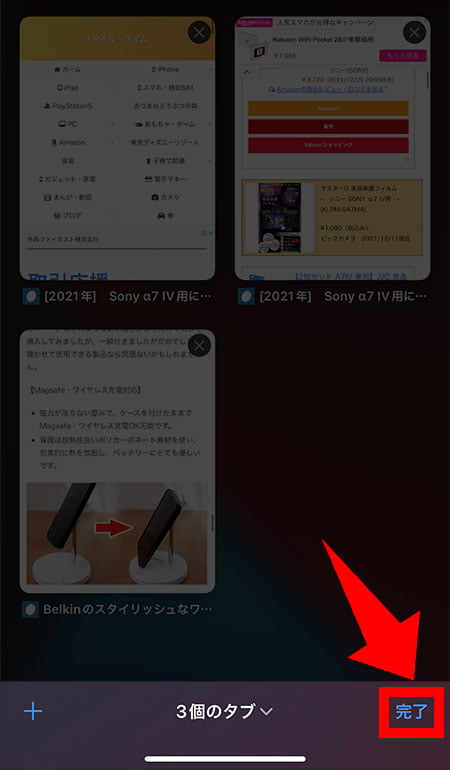



コメント